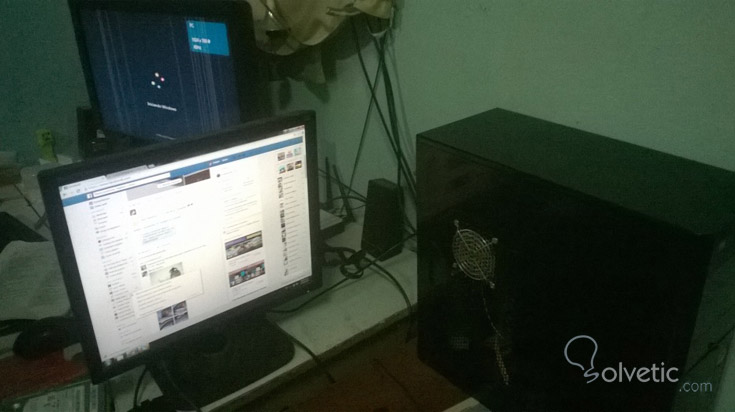Oft kann unser Computer bestimmte Probleme aufwerfen, die sich in Zukunft nur mäßig auswirken können. Probleme wie:
1. Von einem Moment zum anderen beginnt es langsam zu arbeiten : Es öffnet die Ordner nicht, wann immer Sie wollen, es bleibt die meiste Zeit hängen usw.
2. Blauer Bildschirm , unerwarteter Neustart oder bereits flacher Bildschirm: “Neustart und Auswahl des richtigen Startgeräts”
All diese und andere Probleme können zu Fehlern oder Ausfällen der Festplatte Ihres Computers führen. Aus diesem Grund werde ich Ihnen auf einfache Weise erklären, wie Sie Ihre alte Festplatte durch eine neue ersetzen können.
Als Erstes muss berücksichtigt werden, dass die echte Festplatte beschädigt ist, da verschiedene Probleme einfach durch erneutes Formatieren und Installieren von Windows mit den jeweiligen Treibern oder dem bevorzugten Betriebssystem behoben werden können. Nachdem Sie alle Optionen verworfen haben und festgestellt haben, dass es keine andere Alternative gibt, als eine Festplatte durch eine neue oder laufende zu ersetzen, führen Sie die folgenden Schritte aus:
Schritt 1)
Trennen Sie den PC von der Stromquelle und entfernen Sie die Seitenabdeckung, um auf die Festplatte zugreifen zu können (dies alles versucht, auf einer sauberen Oberfläche zu arbeiten, ohne statische Aufladung zu verursachen).

Schritt 2)
Lösen Sie die Schrauben, mit denen die Festplatte befestigt ist, mit dem entsprechenden Schraubendreher (in diesem Fall Schlieren oder Kreuzen) und entfernen Sie die daran angeschlossenen Kabel. Dies sind die Daten- und Stromkabel. Nehmen Sie die Festplatte also frei heraus betroffen
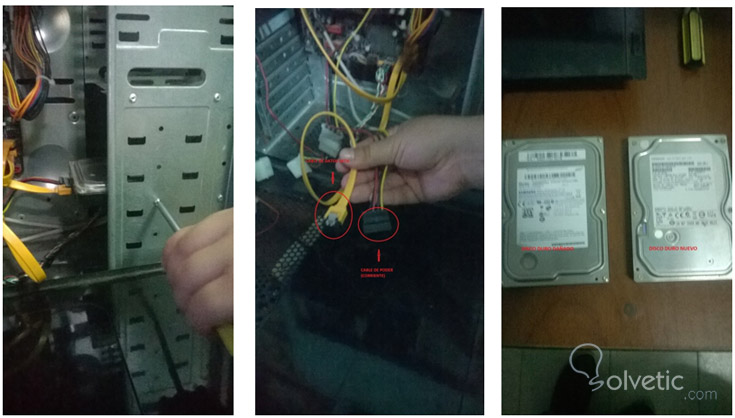
Schritt 3)
Bauen Sie die neue Festplatte an der Stelle ein, an der sich die vorherige befand, schließen Sie die Kabel an und befestigen Sie sie mit den Schrauben (in diesem Fall sind die beiden Festplatten SATA und verwenden dieselben Kabel, die älteren Festplatten verwenden andere Kabel, die als IDE bezeichnet werden) .

Schritt 4)
Bringen Sie die Seitenabdeckung wieder an und schließen Sie alles an seinem Platz an. Sie können nun das Betriebssystem installieren, das am besten zu Ihnen passt.